Cara menghapus driver perangkat tersembunyi lama dari windows 11

- 1674
- 490
- Hector Kuhic
Windows menyimpan semua driver perangkat yang telah Anda gunakan di mesin Anda. Biasanya, driver perangkat lama dan usang ini memang menempati ruang penyimpanan dan dapat bertentangan dengan driver baru yang ada. Benar -benar aman untuk menghapus driver tersembunyi lama ini dan Anda dapat melakukannya dengan cukup mudah. Dalam artikel ini, kami akan menunjukkan cara menghapus semua driver perangkat lama Anda yang tidak kompatibel dari sistem.
Daftar isi
- Cara menghapus driver perangkat tersembunyi lama dengan aman
- Cara menghapus grafik dan driver perangkat audio dengan aman
- Langkah opsional
Cara menghapus driver perangkat tersembunyi lama dengan aman
Cukup mudah untuk menghapus semua driver perangkat yang sudah ketinggalan zaman dari sistem.
Langkah 1 Lihat semua perangkat
Anda dapat melihat semua perangkat dengan tweak sederhana di properti sistem.
1. Untuk membuka file explorer, Anda harus menekan ⊞ Menangkan Key+R.
2. Lalu, tuliskan ini "sysdm.cpl”Dan tekan Memasuki.

Ini akan membuka jendela System Properties.
3. Saat panel System Properties terbuka, buka “Canggih" bagian.
4. Di sini, ketuk "Variabel Lingkungan… .".
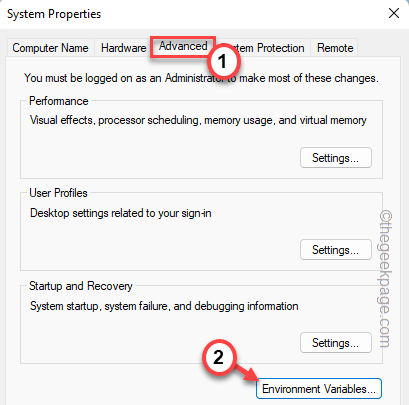
5. Sekarang, di bagian Variabel Pengguna, klik pada “Baru… “.
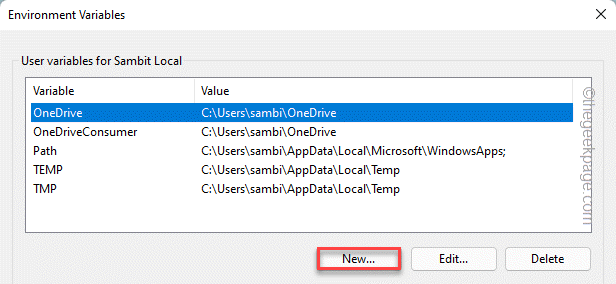
6. Setelah itu, copy-paste Ini di kotak 'Variabel:' -
devmgr_show_nonpresent_devices
7. Kemudian, atur 'nilai variabel:' ke “1"Dan klik"OKE“.

8. Setelah itu, ketuk "OKE”Untuk menyimpan modifikasi ini.
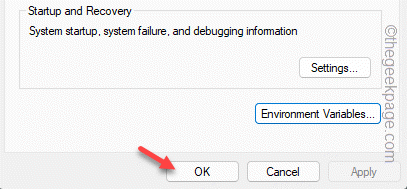
Dengan cara ini, Anda dapat melihat semua perangkat yang tidak digunakan.
Langkah 2 Hapus instalan driver perangkat
1. Anda harus membuka manajer perangkat. Untuk melakukan itu, tekan ⊞ menang +r Kombinasi kunci.
2. Lalu, ketik "devmgmt.MSC"Dan ketuk"OKE”Untuk membuka manajer perangkat.
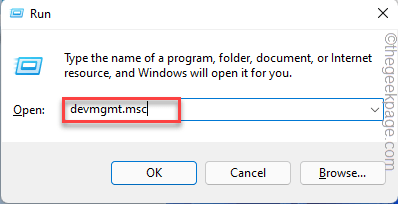
3. Device Manager meminta semua driver perangkat di sistem Anda. Tapi, biasanya, menyembunyikan semua driver perangkat yang tidak Anda gunakan atau hapus perangkat dari sistem.
4. Jadi, ketuk "Melihat"Dan kemudian klik sekali"Tampilkan perangkat tersembunyi”Untuk melihat semua driver perangkat tersembunyi yang ada.

5. Sekarang, perluas bagian yang berbeda. Kemudian, dengan hati -hati cari pengemudi yang sudah tua atau tidak perlu. Pengemudi itu akan muncul sebagai abu -abu.
[Jika Anda dapat melihat audio atau driver video lama, ikuti metode berikutnya untuk menghapus instalasi driver tampilan dari sistem Anda.]
6. Selain grafik dan driver audio, ketuk-kencang driver abu-abu dan klik "Menghapus perangkat“.
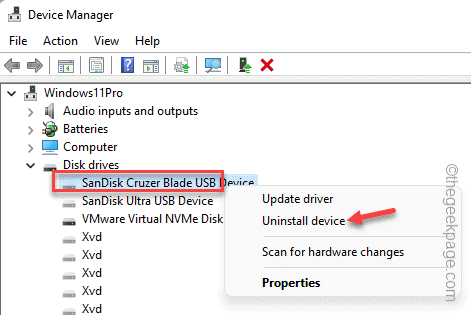
7. Lalu, ketuk "Uninstall”Untuk mengkonfirmasi prosesnya.
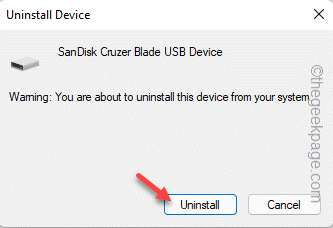
8. Ulangi langkah yang sama untuk menghapus semua driver perangkat dari sistem Anda.

Setelah Anda yakin bahwa Anda telah menghapus semua driver perangkat lama, tutup Device Manager.
Cara menghapus grafik dan driver perangkat audio dengan aman
Jika Anda menghapus driver grafik dan perangkat audio, Anda harus menggunakan alat uninstaller driver driver. Tapi, ada beberapa langkah yang perlu Anda ikuti.
LANGKAH 1
Anda harus mengunduh driver driver uninstaller (DDU).
1. Pada awalnya, Anda harus mengunjungi driver shower uninstaller.
Ini akan secara otomatis mengunduh file zip di sistem Anda.
2. Pergi ke tempat di mana Anda telah mengunduh file zip DDU.
3. Sekarang, cukup ekstrak file zip ddu. Ingat lokasi tempat Anda mengekstraksi file.

Tutup file penjelajah setelah Anda selesai.
Langkah 2 - Boot dalam mode aman
Sekarang, Anda dapat mem -boot ke mode aman dan menggunakan DDU dari sana.
1. Buka Pengaturan.
2. Di jendela Pengaturan, buka “Sistem"Pengaturan.
3. Jika Anda menggulir ke bawah melalui panel kanan, Anda akan menemukan “Pemulihan" pilihan. Hanya, ketuk.
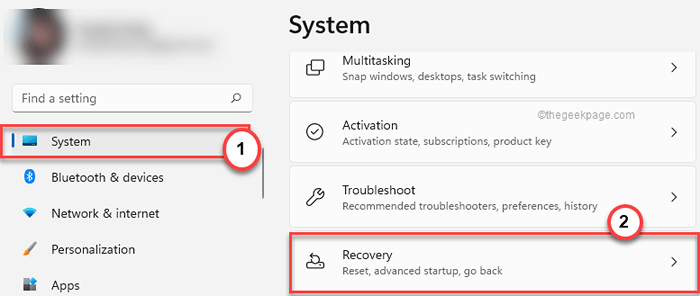
4. Sekarang, untuk memulai proses pemulihan, ketuk "Restart sekarang“.

Sistem Anda akan dimulai kembali ke mode pemulihan Windows.
5. Setelah Anda mencapai di sana, klik "Pemecahan masalah”Mengecualikan masalah ini.

6. Di halaman berikut, temukan dan ketuk pada “Opsi lanjutan" menu.
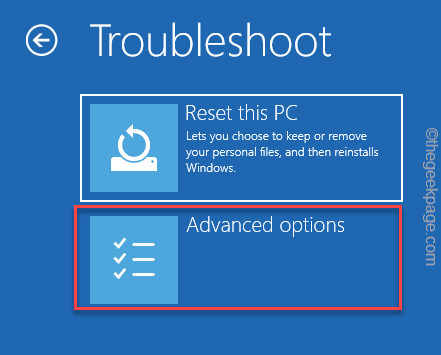
7. Akan ada berbagai pilihan di sini. Anda harus mengklik “Pengaturan Startup“Untuk mengaksesnya.
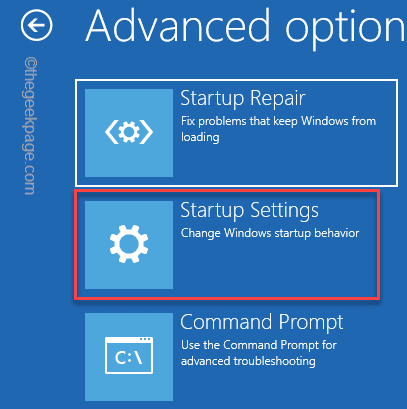
8. Hanya, ketuk sekali pada “Mengulang kembali" pilihan.

Ini akan memulai kembali sistem Anda dan hadir
9. Anda hanya harus menekan F4 dari keyboard Anda untuk memilih “Aktifkan mode aman" pilihan.

Tunggu saja sistem Anda boot ke mode aman.
Langkah 3 Gunakan DDU
Sekarang, seperti yang telah Anda boot ke mode aman, Anda dapat menggunakan alat DDU.
1. Dalam mode aman, buka file explorer dan pergi ke folder tempat Anda telah mengekstrak file zip.
2. Kemudian, klik dua kali folder ddu untuk mengaksesnya.

3. Lalu, ketuk "Tampilkan driver uninstaller“Untuk mengaksesnya.
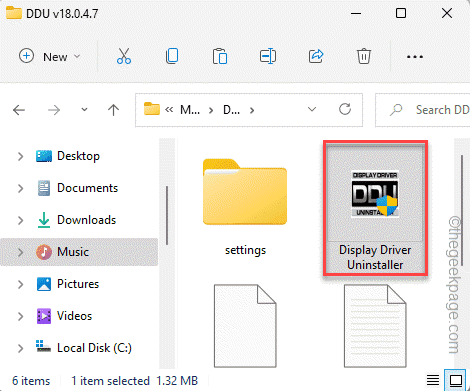
4. Saat DDU terbuka, ketuk "OKE“.

5. Ini akan secara otomatis membuka halaman opsi. Sekarang, pastikan “Cegah unduhan driver dari "update windows" saat "windows" mencari driver untuk perangkat" adalah diperiksa.
6. Sekarang, tergantung pada kartu grafis mana (AMD/NVIDIA), buka bagian yang sesuai. Anda harus memilih untuk menghapus semua jejak driver GPU/audio. Jadi, centang semua kotak.
Setelah selesai, tutup halaman.
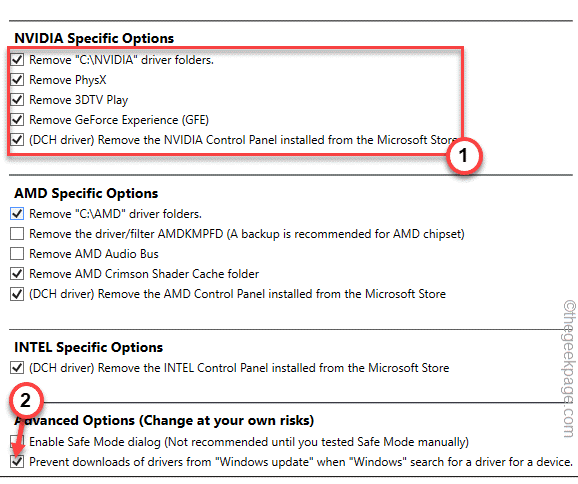
7. Di halaman DDU, klik pada “Pilih Jenis Perangkat”Dan pilih audio atau GPU, apa yang ingin Anda hapus.
8. Lalu, ketuk “Pilih alat”Dan pilih produsen.

9. Kemudian, klik pada “Bersih dan restart”Untuk menghapus driver kartu grafis/audio lama dan restart sistem.
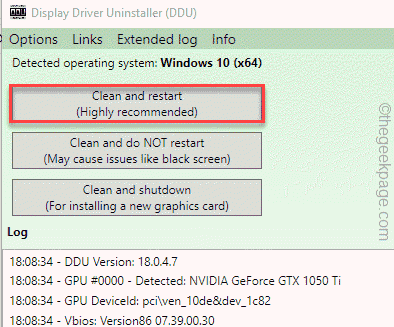
Sekarang, Anda tidak perlu melakukan apapun. DDU akan menghapus pemasangan pengemudi dan mungkin menyalakan ulang mesin beberapa kali.
Dengan cara ini, Anda dapat menghapus kartu grafis lama/ perangkat audio dari sistem Anda.
Langkah opsional
Selain itu, Anda dapat menggunakan pembersihan disk untuk membersihkan semua perangkat lama, dan driver dari sistem Anda.
1. Anda harus membuka pembersihan disk. Jadi, tekan Menangkan Key+R.
2. Kemudian, jenis Baris dan hit ini Memasuki.
cleanmgr
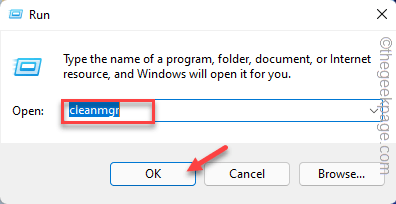
3. Saat pembersihan disk muncul, pilih “C:"Berkendara dan ketuk"OKE“.
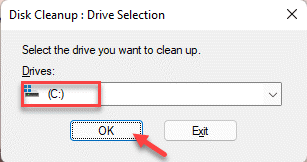
4. Setelah itu, ketuk "Bersihkan file sistem“.
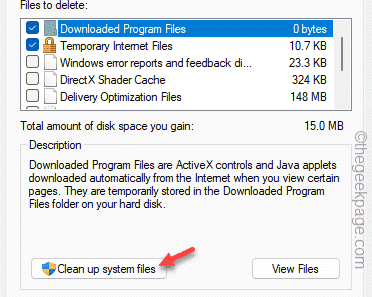
5. Sekali lagi, Anda harus memilih drive C:.
6. Setelah itu, periksa “Paket driver perangkat"Dan ketuk"OKE“.
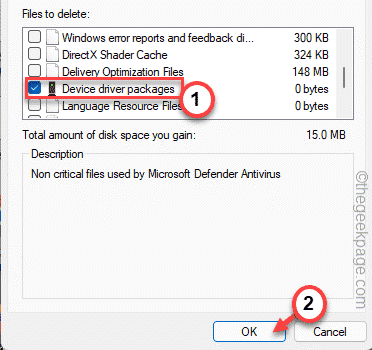
Ini akan menghapus paket driver perangkat dari sistem Anda.
- « Cara membuat singkatan lengkap excel secara otomatis
- Cara Menghentikan Windows 11 dari Pembukaan Aplikasi atau Folder Saat Mendistart »

